Denne wikiHow lærer dig, hvordan du designer et glat, professionelt udseende websted. Selvom du frit kan beslutte om design af dit websted, er der nogle vigtige ting at gøre og undgå, når du opretter et websted.
Trin
Del 1 af 2: Oprettelse af et webstedsdesign
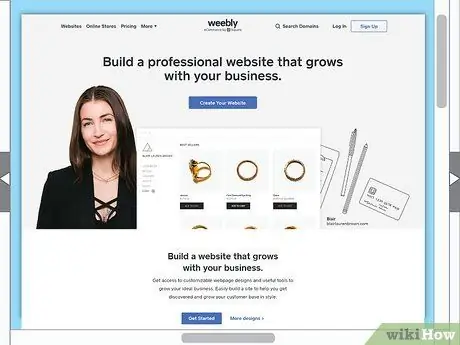
Trin 1. Beslut, om du vil bruge en webstedsskaber
At bygge et websted fra bunden kræver en detaljeret forståelse af HTML -kode, men du kan oprette et websted ved hjælp af en gratis hostingtjeneste som Weebly, Wix, WordPress eller Google Sites. Webstedsskabere har en tendens til at være meget lettere for nybegyndere end HTML.
- Hvis du beslutter dig for at kode selv, bør du lære HTML- og CSS -kodning.
- Hvis du er tilbageholdende med at bruge tid og energi på at oprette dit eget websted, kan du ansætte en webstedsdesigner. Freelance designertjenester varierer meget, nogle gebyrer i timen og nogle pr. Projekt med et samlet interval fra millioner til titusinder af millioner rupiah.
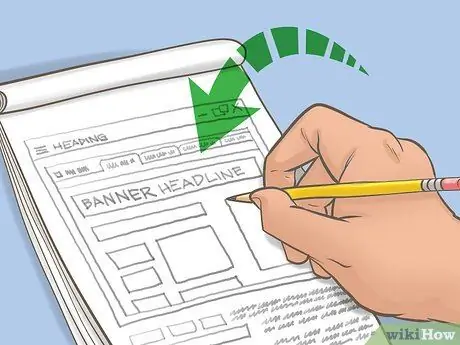
Trin 2. Opret et sitemap
Inden du åbner webstedsskaberen, skulle du have fastslået, hvor mange sider der er på webstedet, hvad indholdet er på hver side og det generelle layout af vigtige sider som f.eks. "Hjem" og "Om".
Det bliver lettere for dig at visualisere siderne på dit websted ved at skabe grove billeder, ikke kun skygger
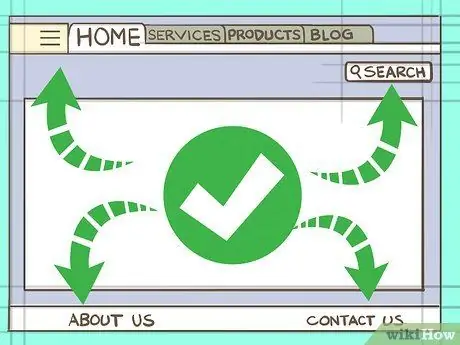
Trin 3. Brug et intuitivt design
Selvom nye ideer normalt er interessante, bør grundlæggende designs følge disse generelle retningslinjer:
- Navigationsmuligheder (f.eks. Flere faner til forskellige sider) skal placeres øverst på siden.
- Hvis du bruger menuikonet (☰), skal det være i øverste venstre hjørne af siden.
- Hvis du bruger søgelinjen, skal du placere den nær øverste højre side af siden.
- Nyttige links (f.eks. Links til siderne "Om" eller "Kontakt os") skal være nederst på siden.
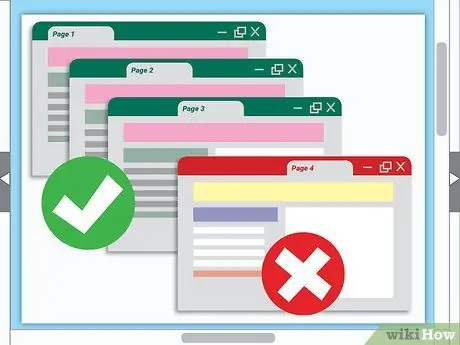
Trin 4. Vær konsekvent
Uanset hvilken tekst, farvepalet, billedtema og design du vælger, skal du sørge for at anvende de samme beslutninger på hele dit websted. Brugere vil blive overrasket over at se, at skrifttypen og farveskemaet på "Om" -siden er meget anderledes end det, der blev brugt til startsiden.
- Hvis du f.eks. Bruger en blød farve til din hjemmeside, skal du ikke bruge en lys farve på den næste side.
- Bemærk, at brug af lyse eller kolliderende farver, især dynamisk viste (eller bevægelige) farver, kan udløse anfald eller epileptiske anfald hos et mindretal af brugerne. Hvis du beslutter dig for at bruge en sådan farve, skal du sørge for at medtage en advarsel om "beslaglæggelse" før den pågældende side.
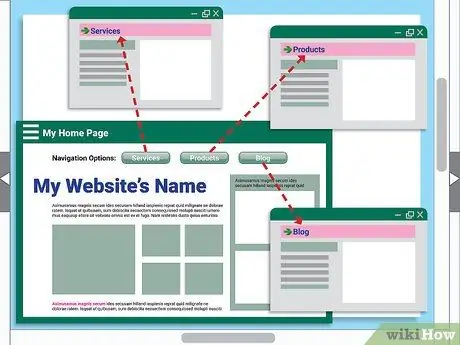
Trin 5. Tilføj navigationsmuligheder
Placering af direkte links til vigtige sider over hjemmesiden hjælper nye besøgende på det indhold, der er vigtigt for dem. De fleste webstedsskabere tilføjer dette link som standard.
Det er vigtigt at sikre, at alle sider på webstedet kan tilgås ved at klikke på en mulighed på webstedet i stedet for kun at få adgang til dem via sideadressen
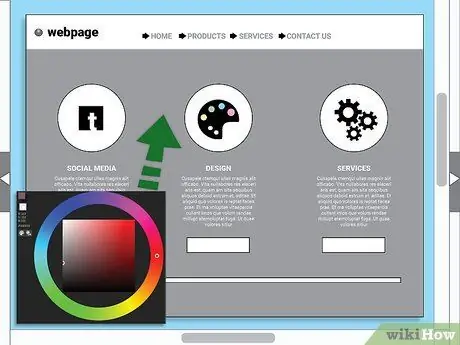
Trin 6. Brug matchende farver
Som alle former for design, bygger webstedsdesign også på behagelige farvekombinationer. Derfor er det meget vigtigt at vælge en matchende temafarve.
Hvis du er forvirret, skal du starte med sort, hvid og grå
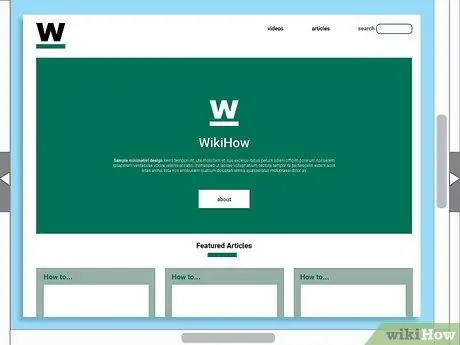
Trin 7. Overvej et minimalistisk design
Det minimalistiske koncept tilskynder til brug af kølige toner, enkel grafik, sorte tekstsider på en hvid baggrund og så lidt udsmykning som muligt. Da et minimalistisk design kræver meget få elementer, er det en let mulighed for at få dit websted til at se professionelt og attraktivt ud uden for meget kræfter.
- De fleste webstedsskabere giver et "minimalistisk" tema, som du kan vælge imellem, når du opretter et websted.
- Det minimalistiske alternativ er "brutalisme", der bruger hårdere ord, lyse farver, fed tekst og minimal grafik. Der er langt færre brugere af brutalistiske designs end minimalister, men hvis indholdet er passende, kan dette design være et godt valg.
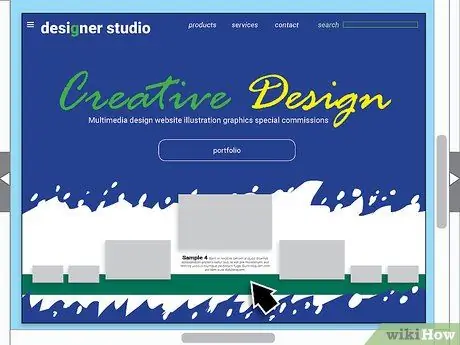
Trin 8. Anvend unikke muligheder
Gitter og lineære elementer er sikre valg, men nogle unikke stilarter tilføjer et personligt præg og adskiller dit websted fra resten.
- Vær ikke bange for at bukke trenden ved at placere asymmetriske stedelementer eller bruge stablede elementer til at skabe et lagdelt look.
- Selvom elegante, skarpkantede firkantede elementer (kendt som kortbaseret præsentation) er mindre ønskelige end bløde, afrundede elementer.
Del 2 af 2: Maksimering af webstedets ydeevne
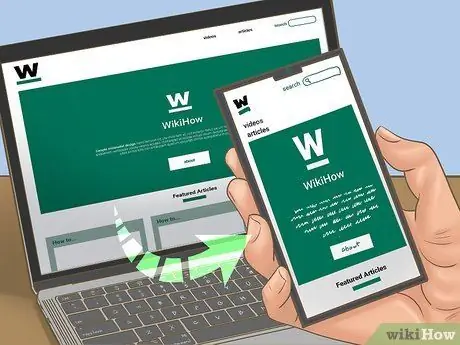
Trin 1. Udnyt mulighederne for biloptimering
Mobilbrowsere indbringer mere trafik end desktopbrowsere. Det betyder, at den opmærksomhed, du lægger vægt på mobilversionen, skal være mindst den samme som desktop -webstedsudviklingen. De fleste autoskaberwebsteder har allerede lavet en bilversion, men husk følgende oplysninger på mobilwebsteder:
- Sørg for, at knapper (f.eks. Undersidelinks) er store og nemme at trykke på.
- Undgå funktioner, der ikke kan ses på mobile enheder (f.eks. Flash, Java osv.).
- Overvej at bygge en bil -app til dit websted.
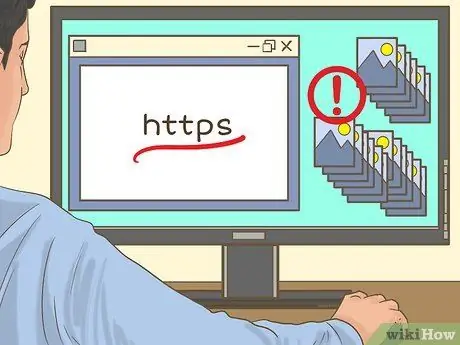
Trin 2. Inkluder ikke for mange fotos pr. Side
Desktop- og mobilbrowsere har nogle gange problemer med at indlæse sider med masser af fotos eller videoer. Selvom billeder er meget vigtige i webdesign, kan store mængder medier pr. Side forlænge indlæsningstiderne, og det afholder brugere fra at besøge disse sider.
Generelt bør en sideindlæsning tage mindre end fire sekunder
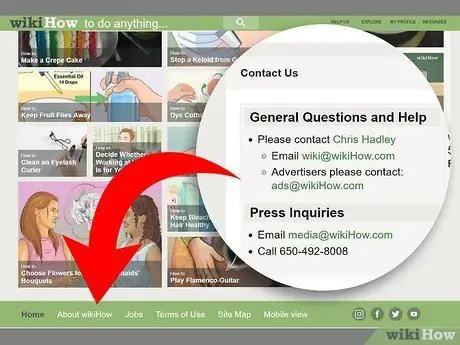
Trin 3. Tilføj en "Kontakt" -side
Du vil muligvis bemærke, at de fleste websteder indeholder en "Kontakt os" -side, der indeholder kontaktoplysninger (f.eks. Telefonnummer og e -mail -adresse). Faktisk giver nogle websteder en automatisk forespørgselsformular på denne side. "Kontakt" -siden er en direkte kommunikationslinje mellem stedets besøgende og dig, hvilket betyder, at det også er en løsning på en besøgendes spørgsmål eller frustration.
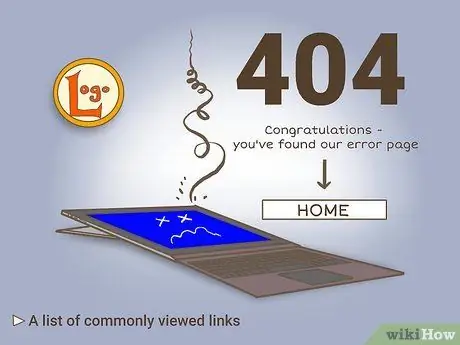
Trin 4. Opret en brugerdefineret 404 -side
Når en besøgende ankommer til en bestemt side, der ikke er oprettet eller ikke findes, vises en "404 fejl" -side. De fleste browsere har en indbygget 404-side, men du kan tilpasse, hvordan det ser ud fra indstillingerne for webstedsoprettelsen. Hvis du vil oprette en brugerdefineret 404 -side, skal du indtaste følgende detaljer:
- Sjove og sjove fejlmeddelelser (f.eks. "Tillykke, du landede på en fejlside!")
- Link tilbage til startsiden
- Liste over links, som besøgende normalt ser
- Dit websteds billede eller logo
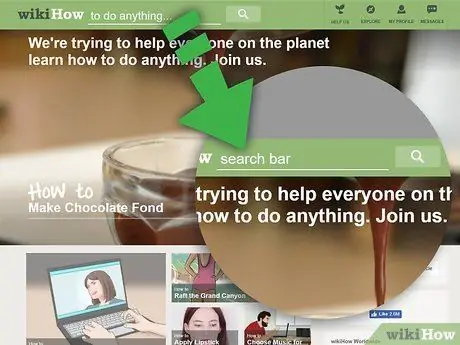
Trin 5. Indtast søgefeltet, hvis det er muligt
Hvis metoden til oprettelse af websteder understøtter tilføjelse af en søgelinje, anbefaler vi at tilføje den. Dette sikrer, at brugerne kan finde den specifikke side eller det indhold, de leder efter, uden at skulle klikke sig igennem alle navigationsmulighederne.
Søgelinjen er også meget nyttig, når besøgende ønsker at søge efter almindelige udtryk uden at dabbe i tilfældige sider
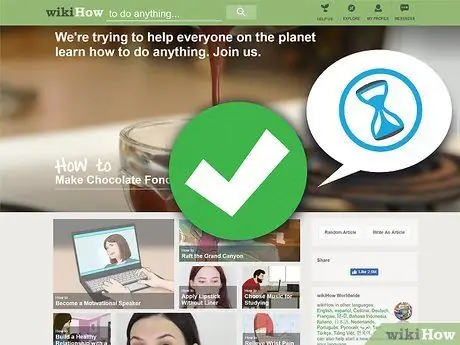
Trin 6. Vær mere opmærksom på startsiden
Når besøgende går til startsiden, burde de have fået kernen i dit websteds tema. Derudover skulle alle elementer på hjemmesiden indlæses hurtigt, inklusive navigationsmuligheder og billeder. Hjemmesiden skal også indeholde følgende aspekter:
- Opfordring til handling (f.eks. En knap, der skal klikkes på, eller en formular, der skal udfyldes)
- Værktøjslinje eller navigationsmenu
- Indbydende grafik (f.eks. Et solidt foto, video eller flere fotos med komplementær tekst)
- Søgeord relateret til service, emne eller fokus på dit websted
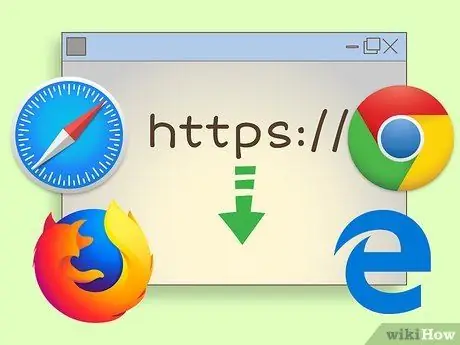
Trin 7. Test dit websted på forskellige browsere og platforme
Dette er meget vigtigt, fordi browsere behandler aspekter af et websted på forskellige måder. Inden du promoverer dit websted, kan du prøve at åbne og bruge dit websted i følgende browsere på Windows, Mac, iPhone og Android -platforme:
- Google Chrome
- Firefox
- Safari (kun iPhone og Mac)
- Microsoft Edge og Internet Explorer (kun Windows)
- Standardbrowseren for nogle Android -telefoner (Samsung Galaxy, Google Nexus osv.)
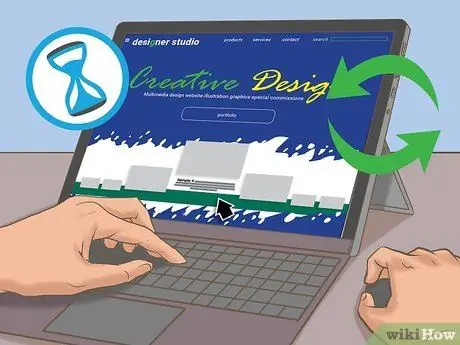
Trin 8. Hold webstedet opdateret
Designtendenser, links, fotos, koncepter og søgeord ændrer sig altid. Så du skal også altid foretage ændringer for at følge med tiden. Du bør kontrollere dit websteds ydeevne og sammenligne det med lignende websteder mindst en gang hver tredje måned (helst oftere).
Tips
- Tilgængelighed er også et lige så vigtigt aspekt i udvikling af websteder. Tilgængeligheden omfatter beskrivelser for besøgende med nedsat hørelse, lydbeskrivelser for svagtseende besøgende og lysfølsomhedsadvarsler, hvis dit websted anvender potentielt anfaldsfremkaldende effekter.
- De fleste webstedsskabere leverer skabeloner, som du kan bruge til at bestemme layout og design, før du tilføjer de ønskede elementer.
Advarsel
- De fleste skabersider er gratis, men hvis du vil bruge dit eget domæne (f.eks. "Www.yourname.com" i stedet for "www.yourname.wordpress.com"), skal du betale et månedligt eller årligt gebyr.
- Undgå plagiat og lær alle love om ophavsret. Inkluder ikke tilfældige billeder fra internettet eller strukturelle elementer uden tilladelse.







